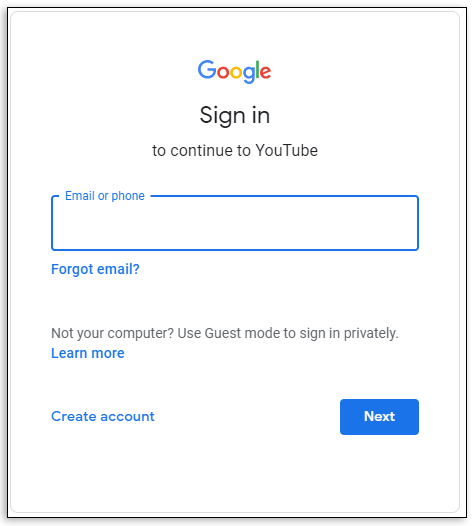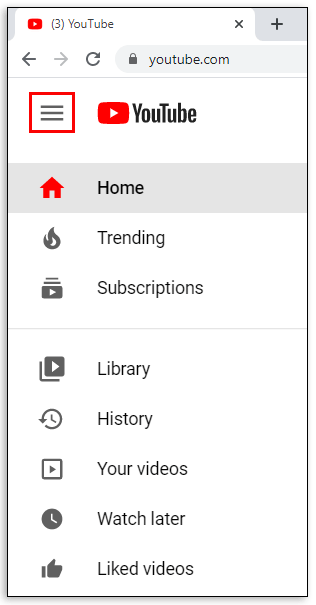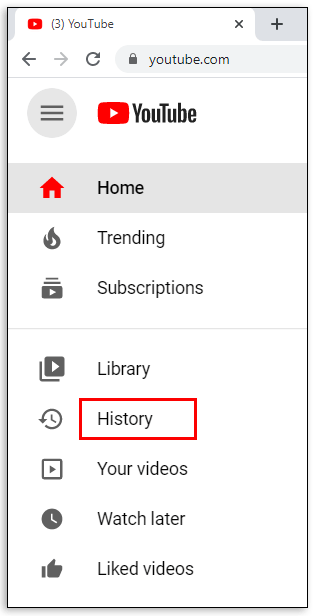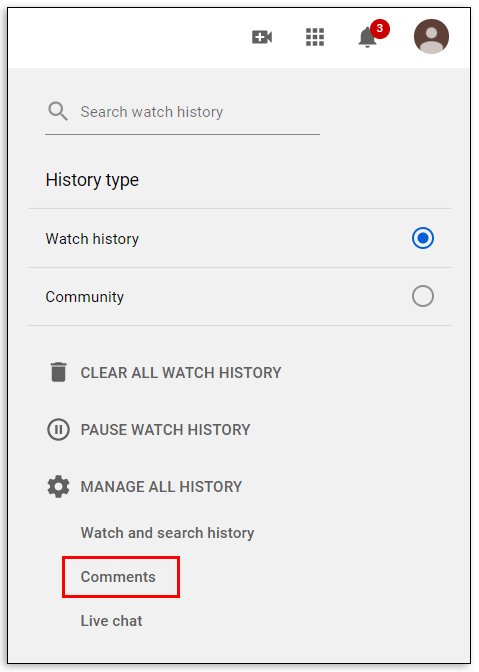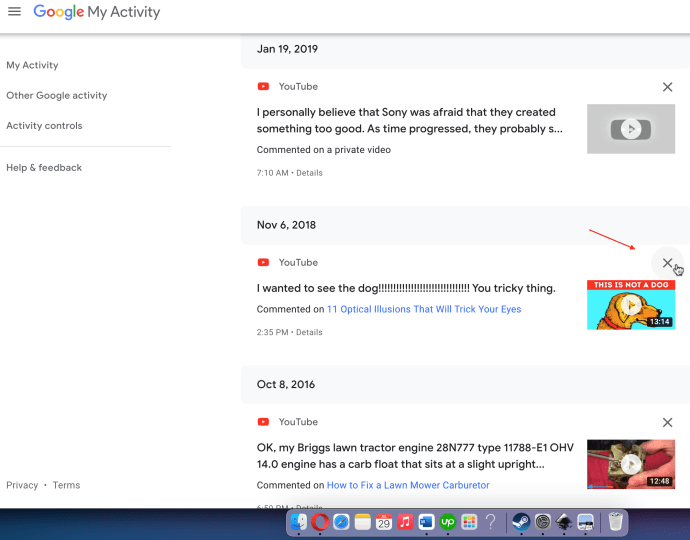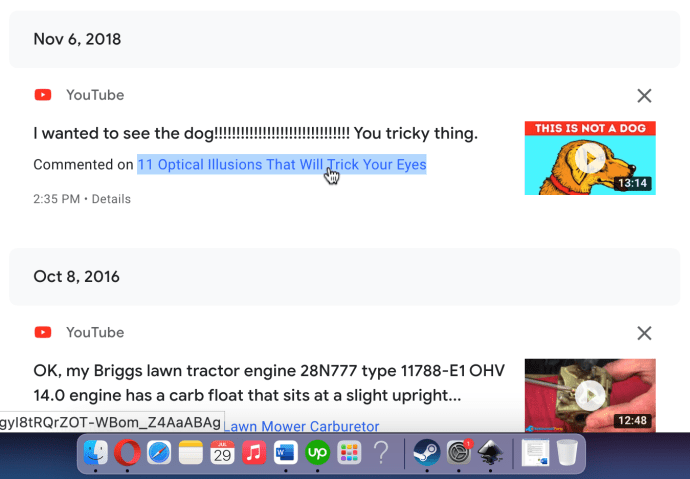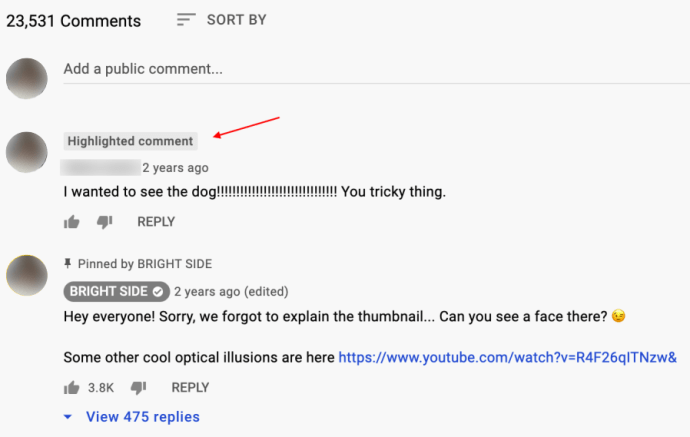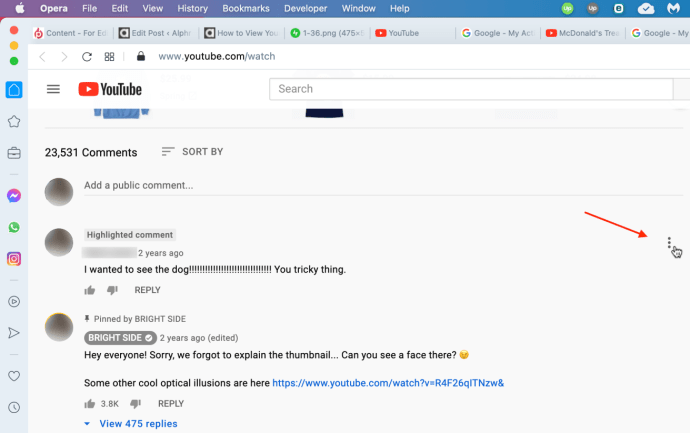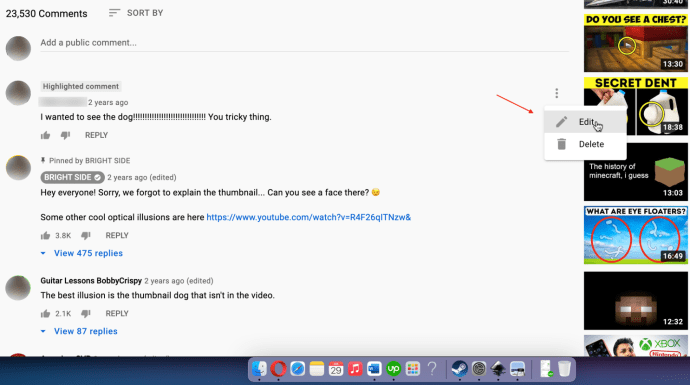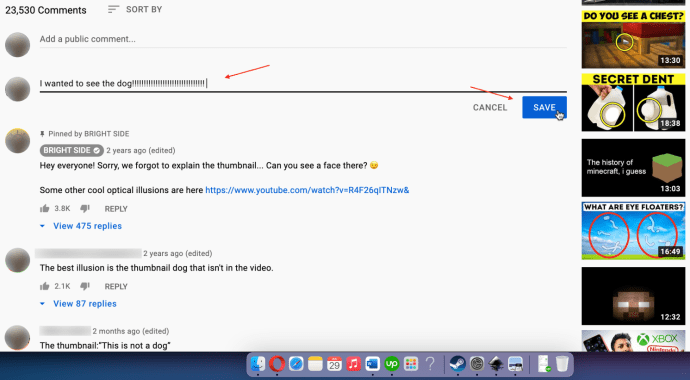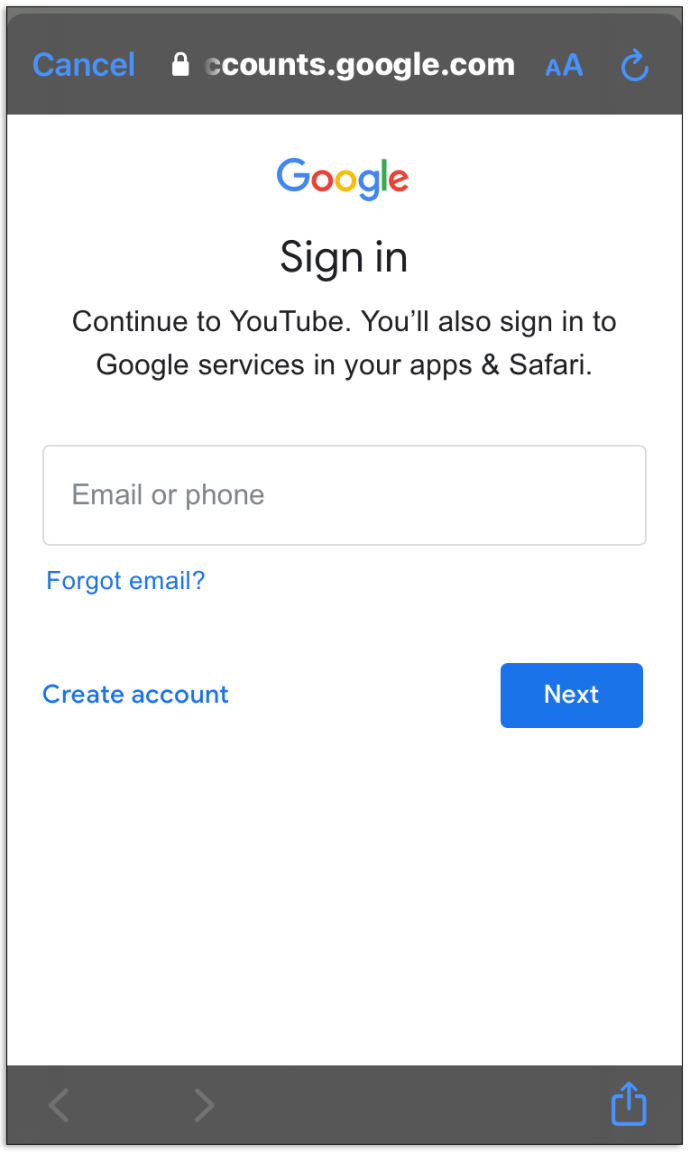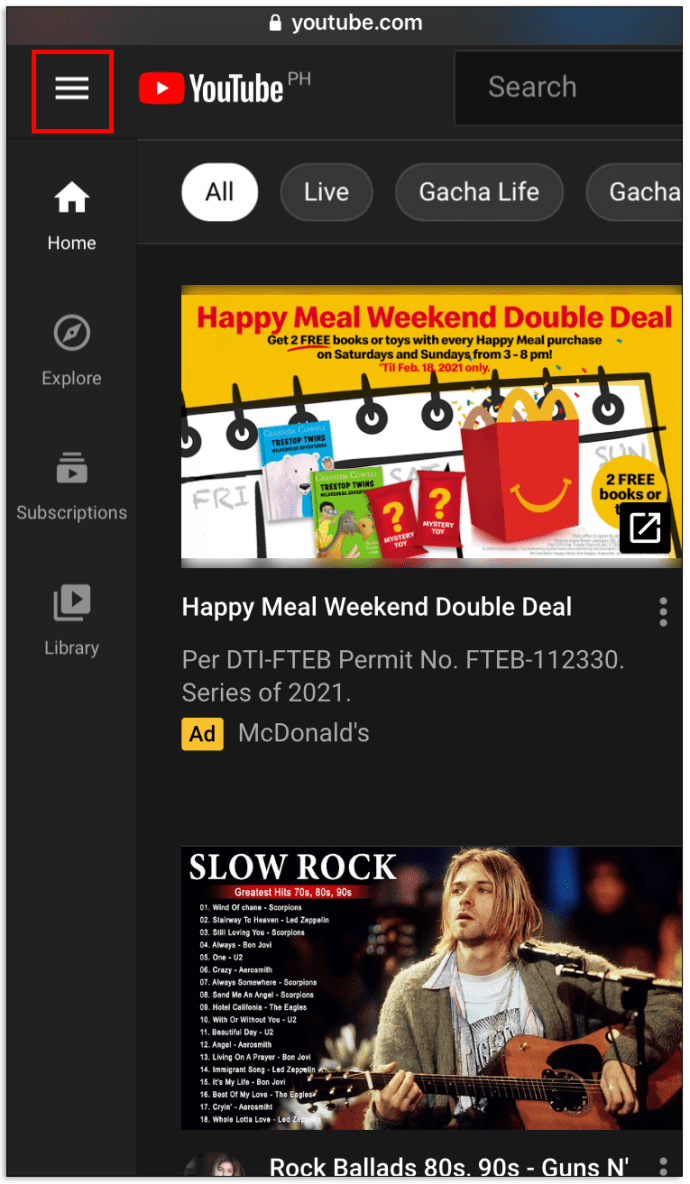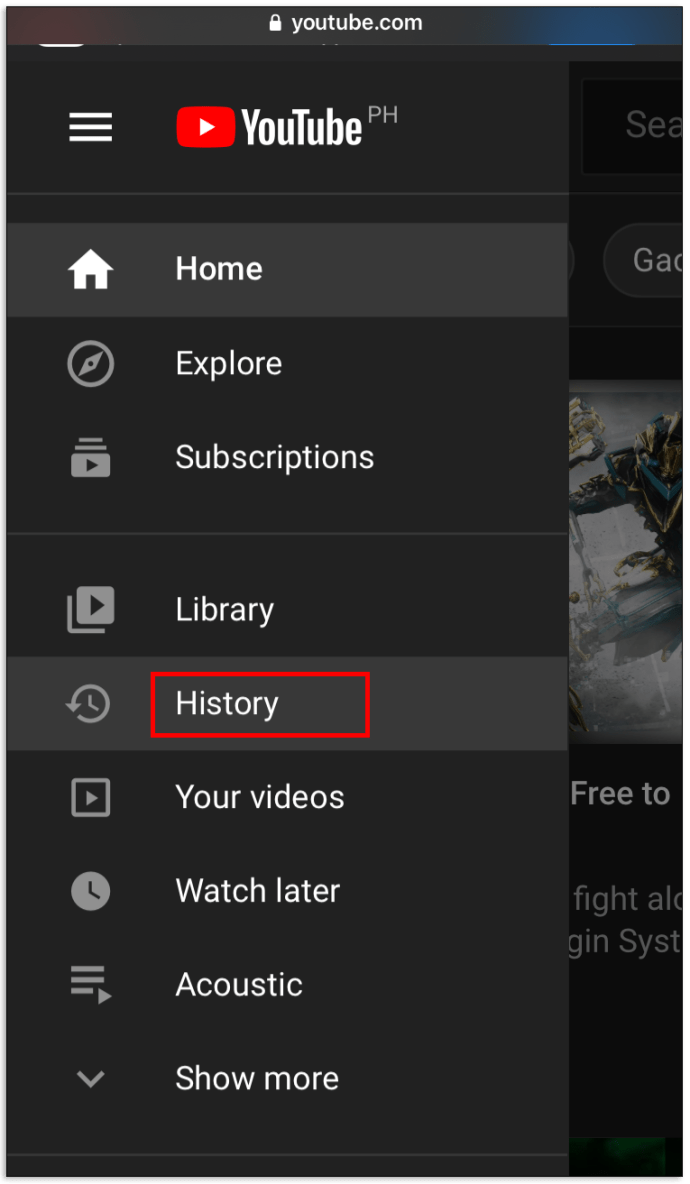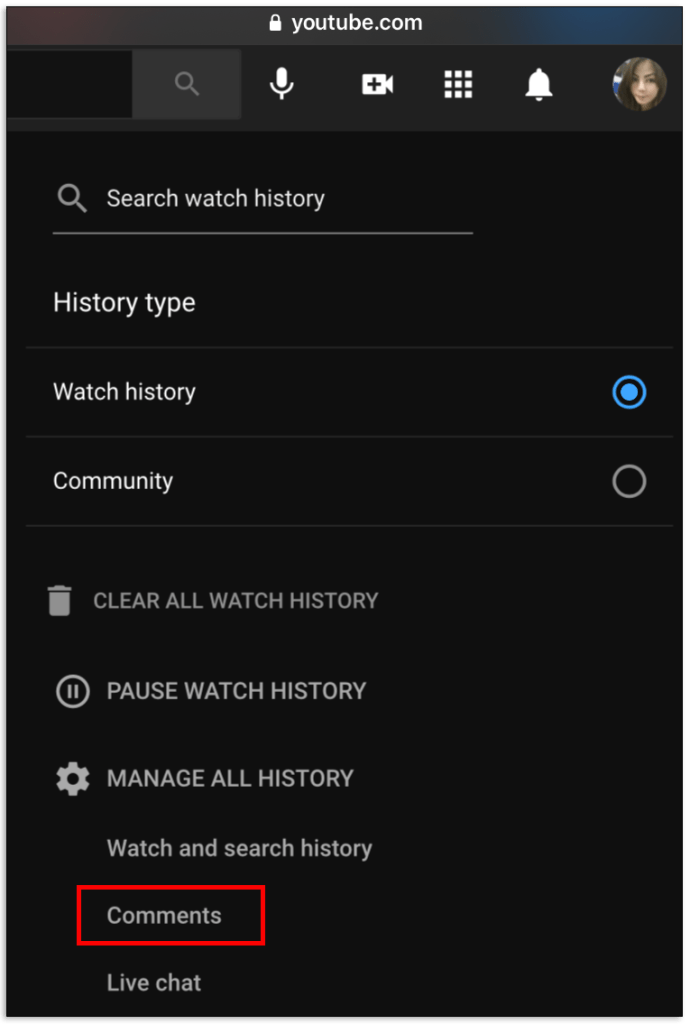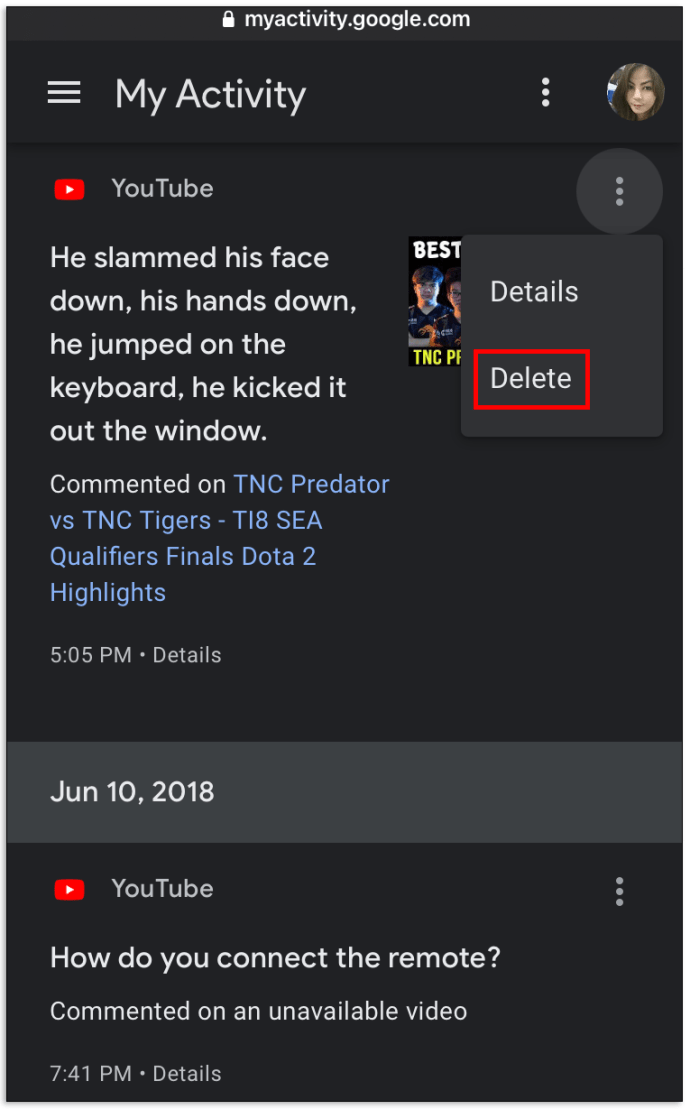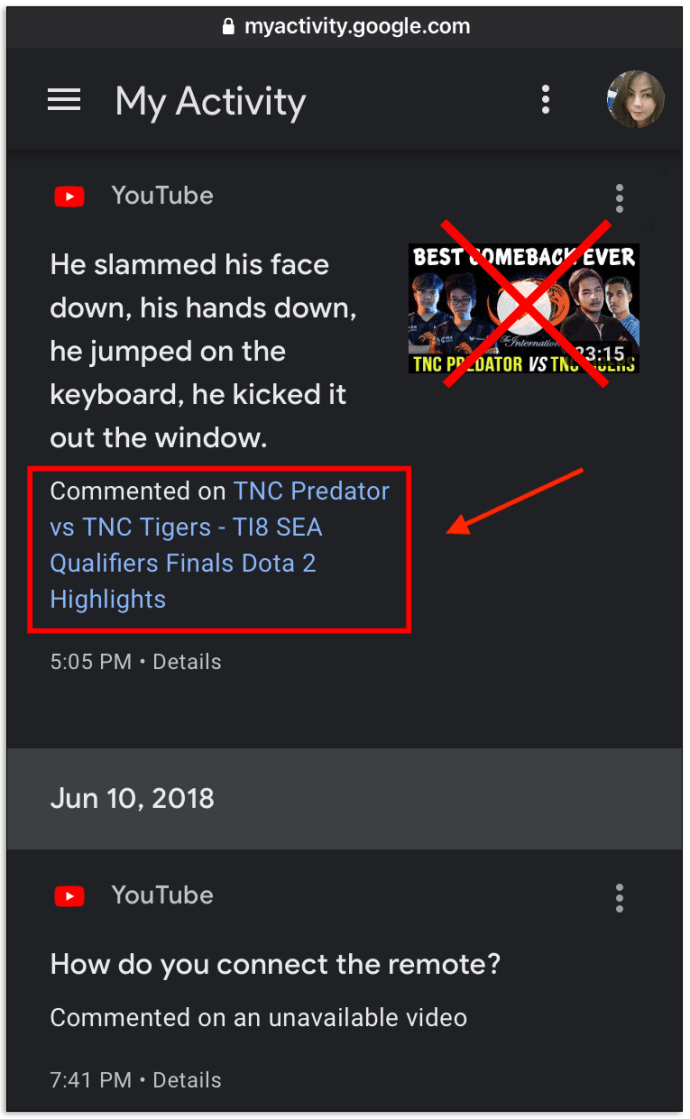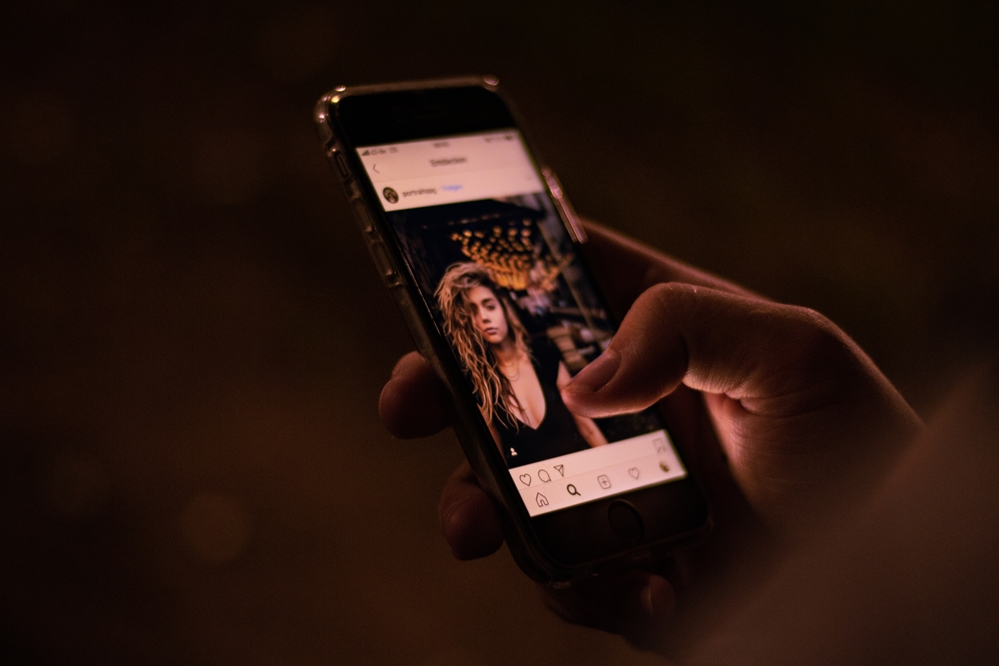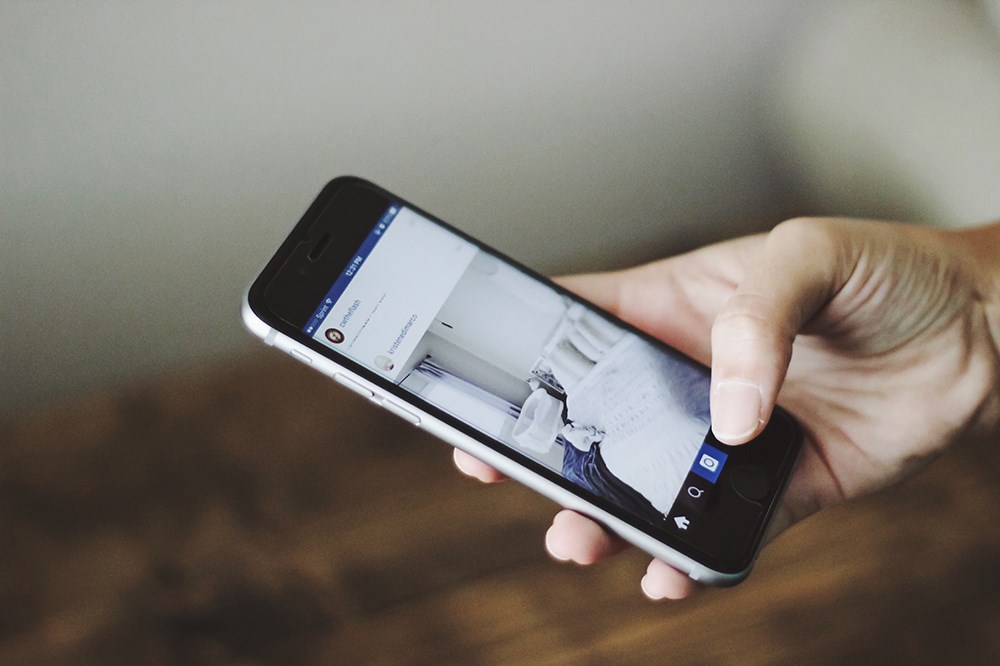Як переглянути історію коментарів на YouTube
Якщо ви плідний користувач YouTube, можливо, вам захочеться провести інвентаризацію коментарів, які ви опублікували з часом. Можливо, ви хочете видалити деякі та відредагувати інші. У цій статті йдеться не про коментарі, опубліковані на вашому каналі іншими, а про коментарі, які ви опублікували на YouTube. Отже, як ви можете це зробити?
Продовжуйте читати, щоб показати вам, як переглянути історію коментарів YouTube, і дати поради щодо редагування чи видалення окремих коментарів.
Чому ви хочете переглянути свої минулі коментарі на YouTube?
Якщо ви споживаєте багато вмісту YouTube, ви, ймовірно, опублікували сотні або навіть тисячі коментарів на різних каналах. Ви можете:
- Видаліть коментарі, які, на вашу думку, більше не актуальні в світлі останніх подій.
- Видаліть коментарі, які ви вважаєте образливими, грубими чи неповажними щодо інших користувачів.
- Відредагуйте помилки в коментарях, які ви записали в поспіху або по телефону.
- Відредагуйте коментар, щоб додати нову, більш релевантну інформацію.
- Отримайте коментар, щоб поділитися ним з іншими користувачами за межами YouTube.
У будь-якому з цих випадків легко знайти ваші коментарі та відредагувати чи видалити їх, як вважаєте за потрібне.
Перегляд/редагування/видалення історії коментарів YouTube у браузері на ПК (Windows, Linux, macOS)
- Відкрийте вибраний веб-переглядач, перейдіть на YouTube, а потім увійдіть у свій обліковий запис Google/YouTube, ввівши свої облікові дані.
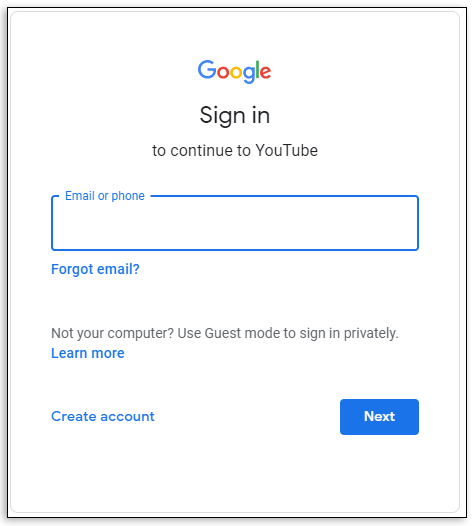
- На домашній сторінці YouTube натисніть на «значок гамбургера» (три горизонтальні паралельні лінії) у верхньому лівому куті. З’явиться спадне меню, яке включає найпопулярніші відео дня, ваші підписки та налаштування.
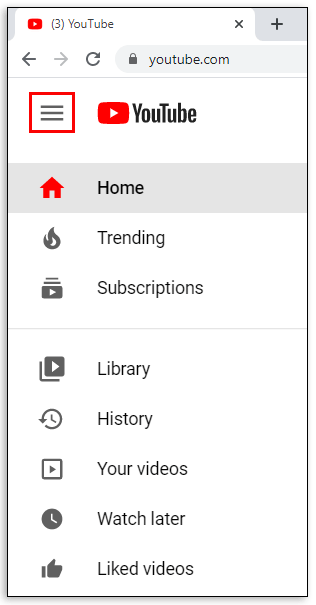
- У спадному меню виберіть «Історія».
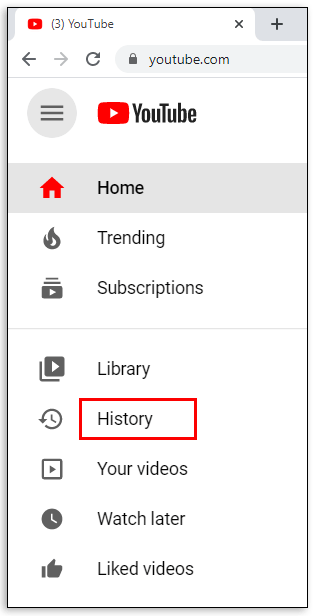
- У правій частині сторінки вашого веб-переглядача в розділі «КЕРУВАТИ УСІЄЮ ІСТОРІЄЮ» натисніть на «Коментарі».
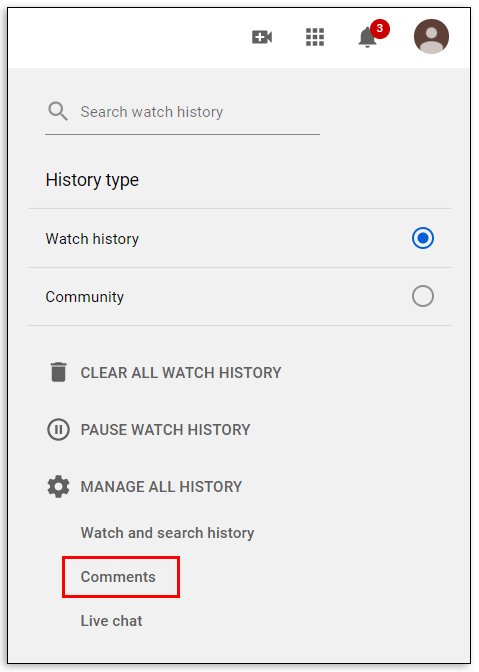
- Усі коментарі відображаються в хронологічному порядку. Ваші останні коментарі відображаються першими. Щоб видалити коментар, натисніть на "X" у крайньому правому розділі списку.
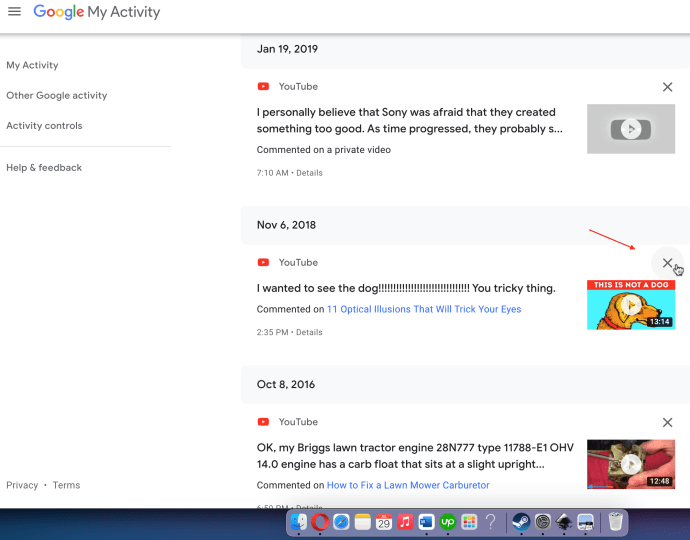
- Щоб відредагувати коментар, першим кроком є натискання кнопки «Прокоментував…» посилання.
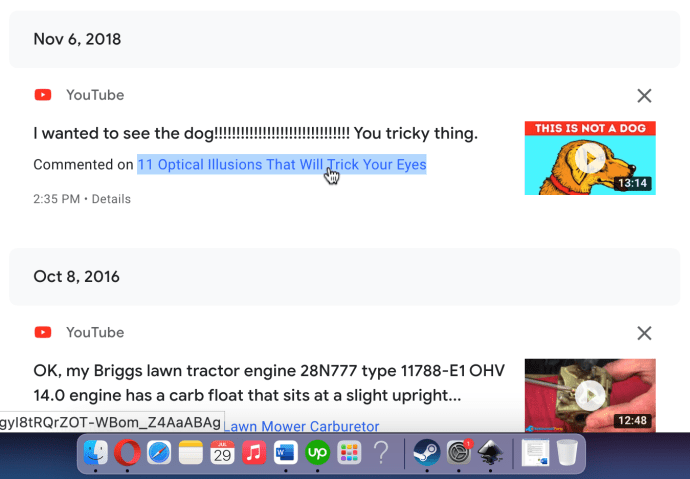
- Вказане посилання в «Кроку 6» вище відкриває сторінку відео з вашими коментарями вгорі, позначену як «Виділений коментар».
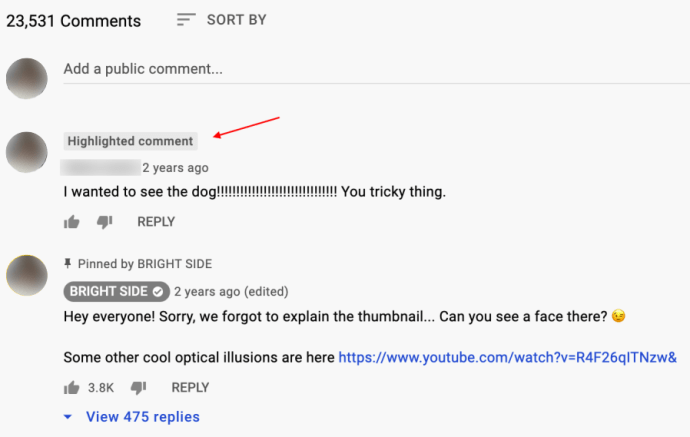
- Щоб відредагувати коментар, натисніть на «вертикальна крапка» (три вертикальні крапки) у крайньому правому куті сторінки з відео.
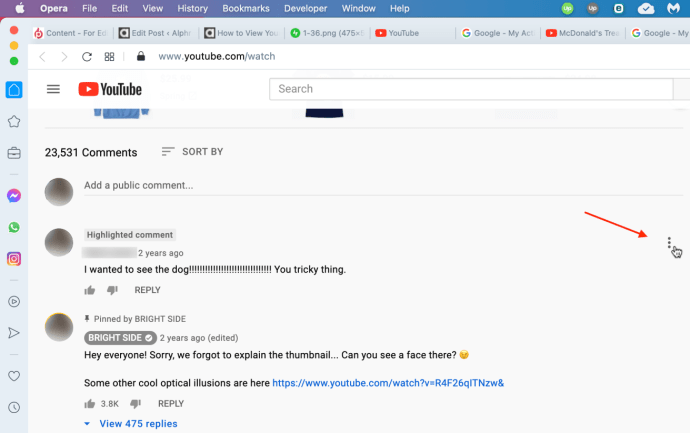
- Виберіть «Редагувати» щоб внести зміни до свого коментаря.
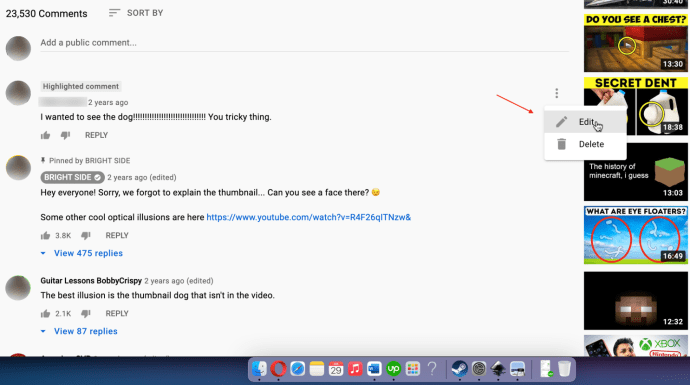
- Внесіть необхідні правки та виберіть «Зберегти».
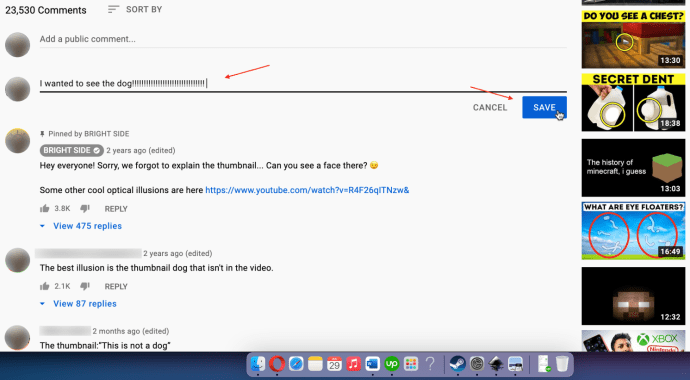
Перегляд/редагування/видалення історії коментарів YouTube на iOS
Якщо у вас є iPhone, iPad або iPod, ви можете легко відстежувати й керувати своїми коментарями YouTube за допомогою веб-переглядача. Ось як це зробити.
- Відвідайте YouTube і введіть свої облікові дані Google, щоб увійти, якщо ще не ввійшли.
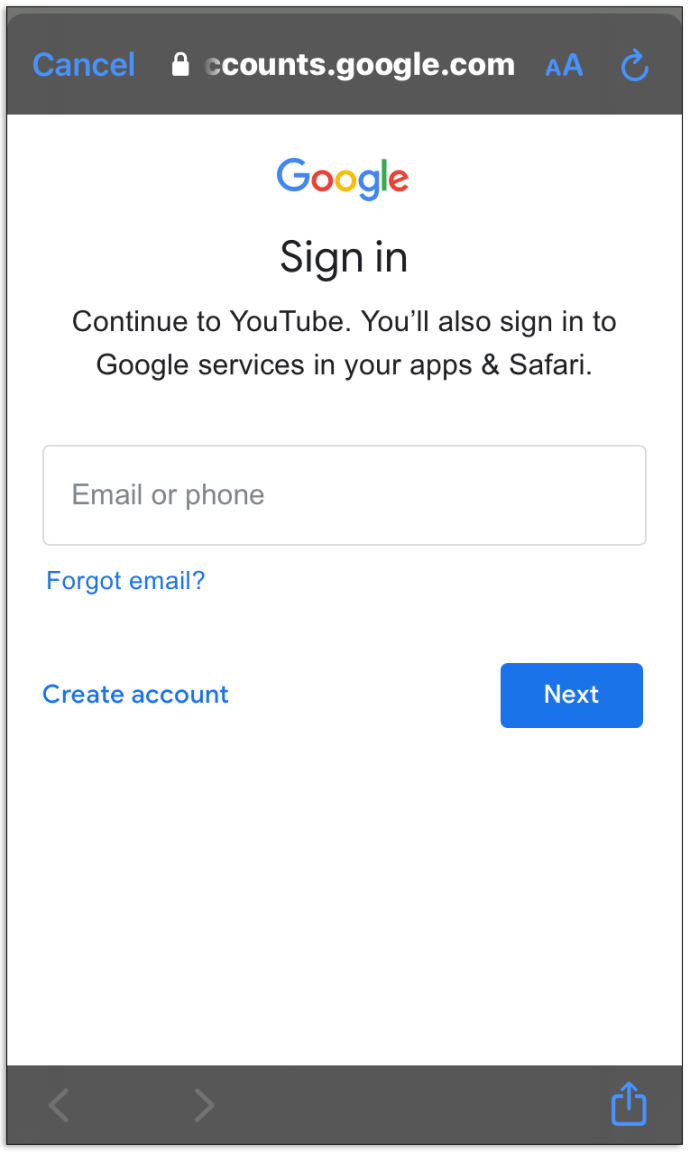
- У верхньому лівому куті натисніть на «значок гамбургера» (три горизонтальні лінії), щоб запустити меню параметрів YouTube.
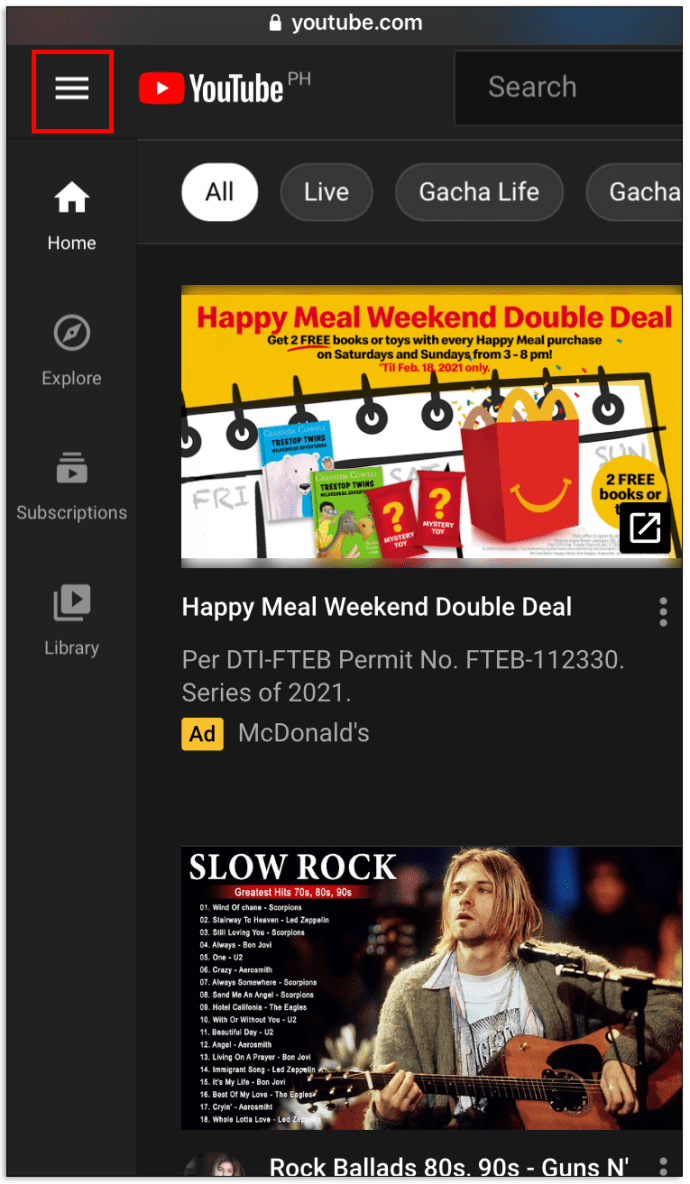
- У меню параметрів виберіть «Історія».
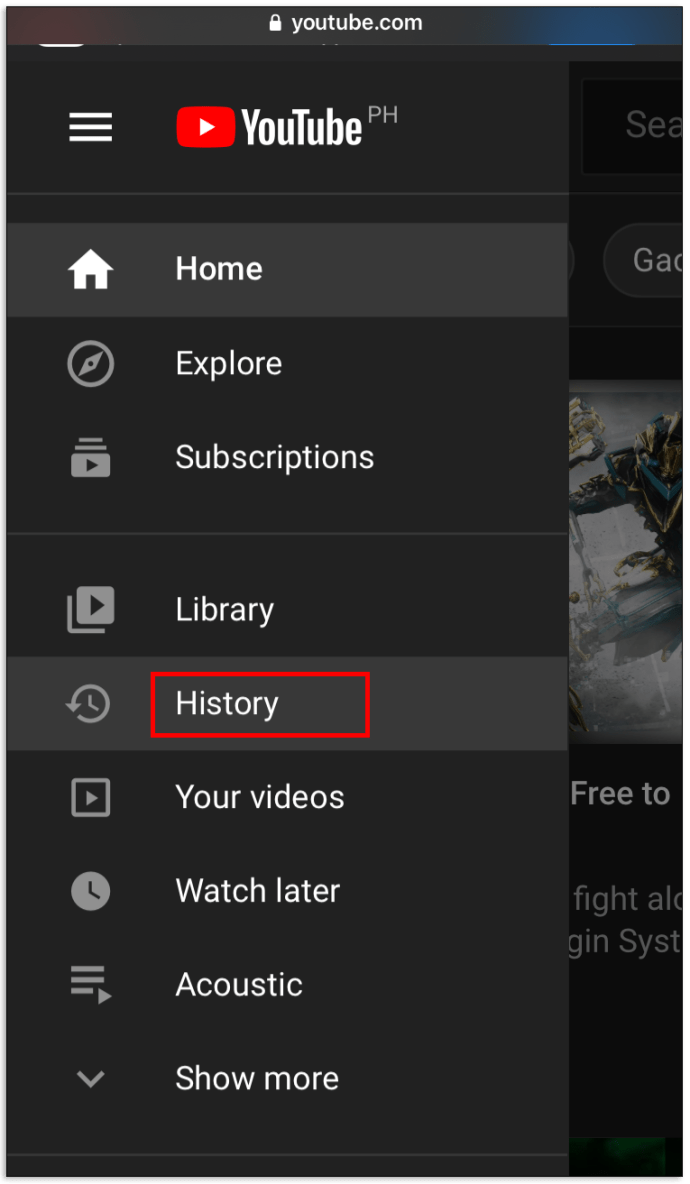
- У розділі «КЕРУВАТИ УСІЄЮ ІСТОРІЄЮ» виберіть «Коментарі». Ви побачите список усіх коментарів, які ви опублікували, починаючи з останнього. Щоб переглянути попередні коментарі, прокрутіть список вниз. Натисніть на коментар, щоб відкрити пов’язане з ним відео.
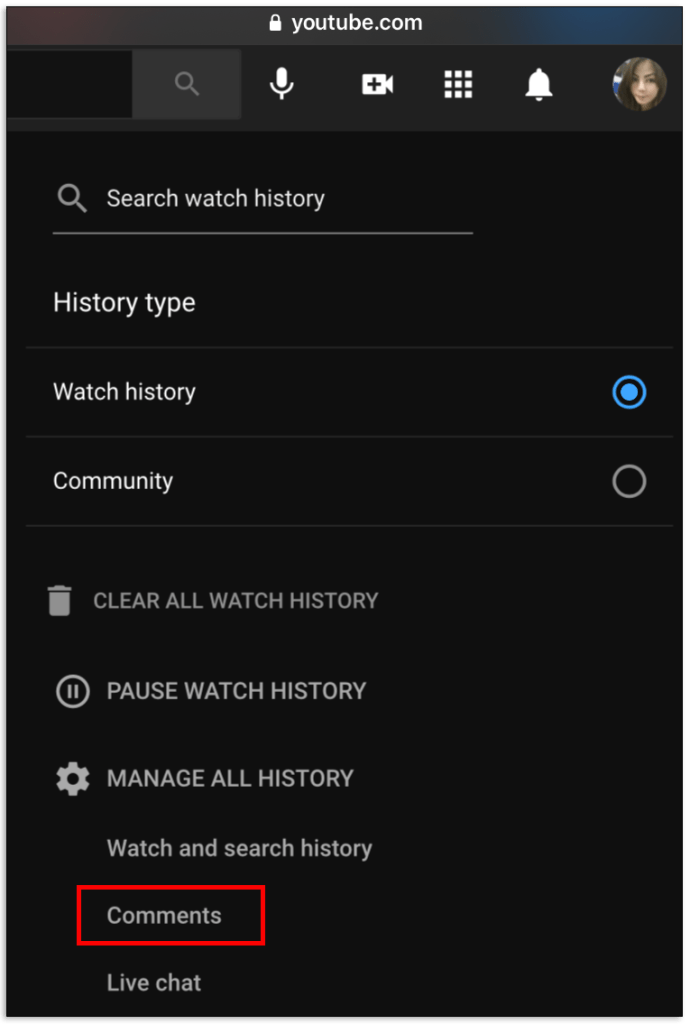
- Щоб видалити коментар, натисніть на «вертикальна крапка» (три вертикальні крапки) у правій частині прокоментованого відео, а потім натисніть «Видалити».
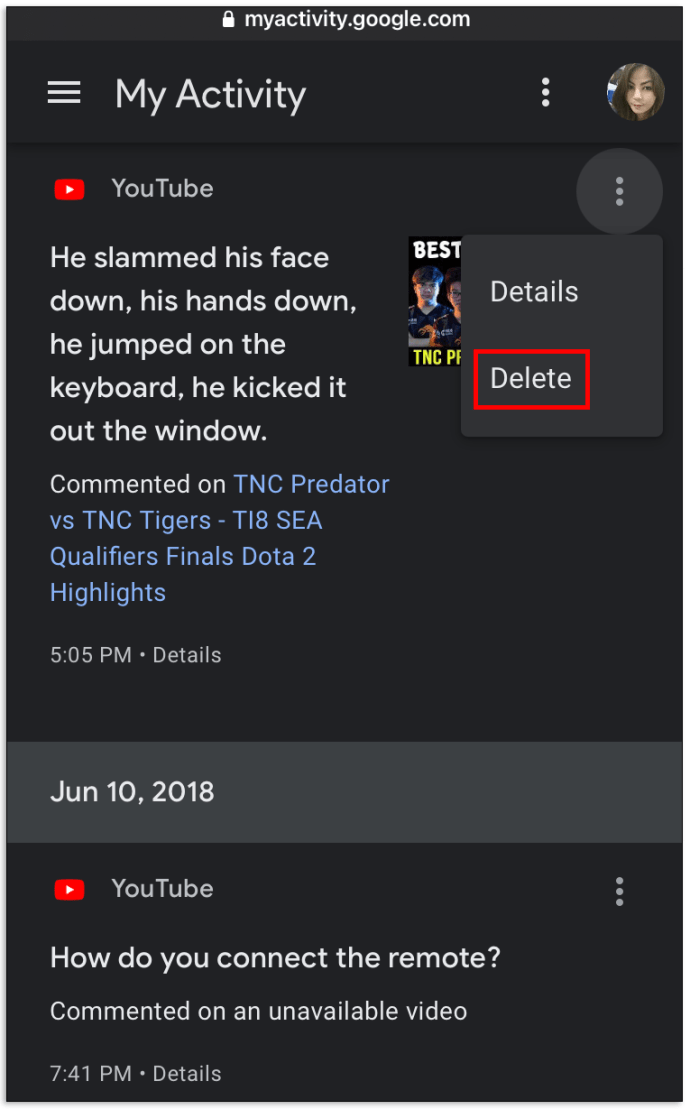
- Щоб відредагувати коментар, натисніть на «Прокоментував…» посилання, а не зображення відео. Це посилання завантажує сторінку з вашим коментарем угорі, позначеним як «Виділений коментар».
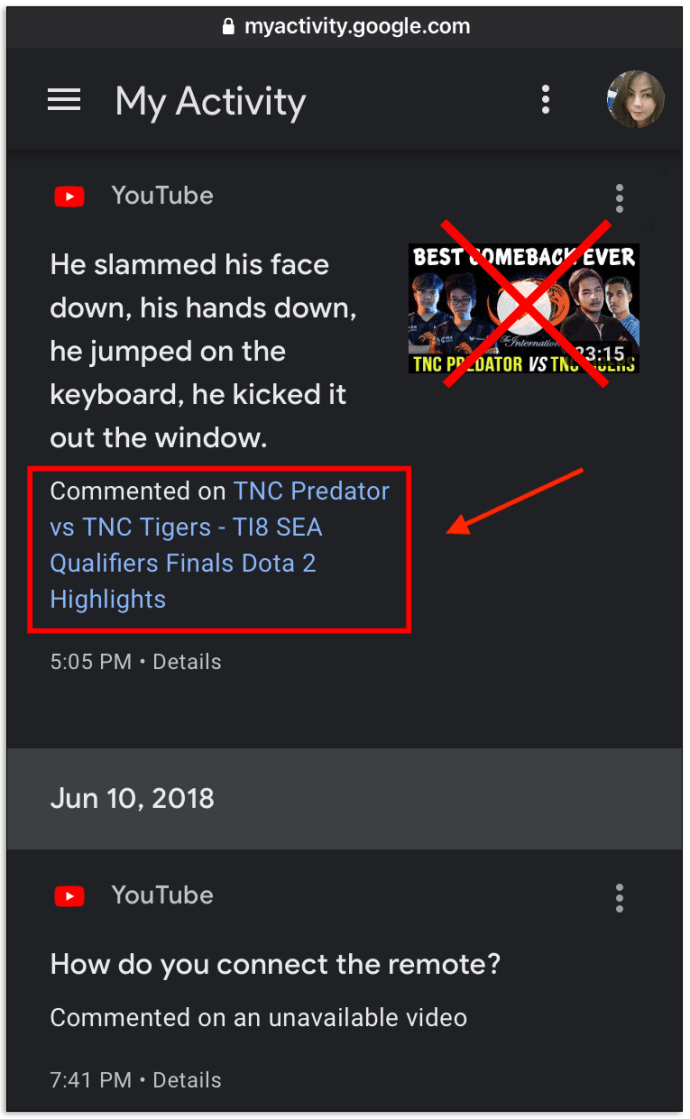
Якщо ви не можете знайти коментар у своїй історії, можливо, власник каналу вже видалив його, або ви просто забули, що видалили його. Адміністратори YouTube також можуть видаляти коментарі, якщо вони порушують політику сайту. Якщо власник каналу видалить відео, всі обговорення, розміщені під ним, також зникнуть.
Перегляд/редагування/видалення історії коментарів YouTube на Android
Раніше для доступу до історії коментарів YouTube доводилося використовувати браузер. Але тепер ви можете переглядати свої коментарі та керувати ними в додатку YouTube! Звичайно, YouTube запускає вбудований браузер Chrome під час porcess, але ви все ще використовуєте програму. Ось як переглядати коментарі YouTube і керувати ними на Android.
- Відкрийте "YouTube" на вашому пристрої Android, а потім увійдіть, якщо ще не зробили цього.
- Натисніть на свій "профіль" у верхньому правому куті екрана.
- Виберіть «Налаштування».
- Виберіть «Історія та конфіденційність».
- У розгорнутому списку виберіть «Керувати всією діяльністю».
- Натисніть на «значок меню гамбургера» (три горизонтальні лінії) у верхньому лівому розділі.
- Виберіть «Інша активність у Google».
- Прокрутіть сторінку вниз, доки не потрапите до розділу «Коментарі на YouTube». Натисніть на «Переглянути коментарі».
- На щойно відкритій сторінці «Ваші коментарі YouTube» прокрутіть свої коментарі, щоб знайти потрібний.
- Щоб видалити коментар, натисніть кнопку "X" праворуч, тоді все готово! Щоб відредагувати коментар, перейдіть до «Крок 11».
- Щоб відредагувати коментар, торкніться «Прокоментовано» посилання, щоб відкрити сторінку коментарів до відео.
- Ваш коментар з’являється вгорі під заголовком «Виділений коментар».
- Торкніться значка «вертикальна крапка» (три вертикальні точки), щоб відкрити параметри, а потім виберіть «Редагувати».
- Введіть виправлення або коригування, а потім натисніть «Вхід/Повернення» на віртуальній клавіатурі Android, щоб зберегти зміни.
Як ви можете бачити з вищенаведених процедур, цей процес виснажливий, але він виконує свою роботу! Тепер у вас є можливість редагувати або видаляти старі коментарі YouTube на Android.
На завершення, розробники YouTube переконалися, що ви можете за лічені секунди проглянути багаторічні коментарі. Ця функція називається «Історія», де ви можете переглянути свої попередні коментарі разом із переглянутими відео. Таким чином, ви зможете переглядати попередні обговорення або редагувати свої коментарі, як вам подобається. А зараз, ви МОЖЕТЕ переглядати свої коментарі та керувати ними за допомогою програми YouTube.
Поширені запитання щодо перегляду/видалення/редагування коментарів YouTube
Чи можу я масово видалити свої коментарі YouTube?
На жаль, YouTube не надає можливості масового видалення коментарів. Якщо ви хочете очистити всю історію коментарів, вам доведеться це робити по одному.
Чи можна вимкнути коментарі на YouTube?
Ви можете вимкнути коментарі, якщо у вас є власний канал YouTube. Інакше варіанту немає.
Як шукати в моїй історії YouTube?
Коли ви потрапите в розділ «Історія» свого облікового запису YouTube, скористайтеся вікном пошуку вгорі, щоб знайти потрібне відео, або використайте його, щоб знайти переглянуті відео, пов’язані з певною темою.
Чи можу я видалити свої коментарі YouTube у додатку YouTube?
На жаль, ви не можете видалити свої коментарі в додатку YouTube. Ви повинні увійти у свій обліковий запис через браузер, наприклад Google Chrome або Firefox.